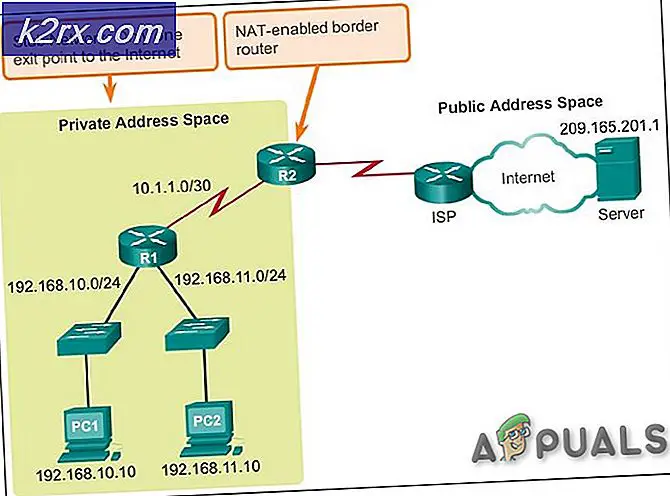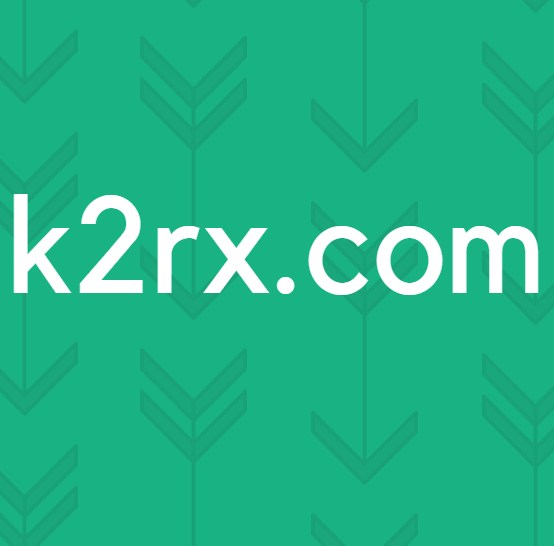Cách khắc phục 'Mã lỗi 20: Proxy không kết nối được với WebServer, do kết nối TCP hết thời gian chờ' khi kết nối với proxy?
Proxy đã trở thành một điều phổ biến giữa những người đam mê công nghệ cũng như người dùng phi thương mại và thương mại, mọi người ngày càng có ý thức hơn về việc che giấu danh tính của mình và proxy giúp họ đạt được điều đó một cách dễ dàng. Tuy nhiên, gần đây, rất nhiều báo cáo đã được đưa ra về “Mã lỗi 20: Proxy không kết nối được với WebServer do hết thời gian chờ kết nối TCP.“.
Người dùng đã gặp phải lỗi cụ thể này khi kết nối với Spiceworks và một số người dùng cũng gặp phải lỗi này khi cố gắng kết nối với một trang web cụ thể. Trong bài viết này, chúng tôi sẽ thảo luận về một số lý do mà nó xảy ra và cũng cung cấp một số giải pháp khả thi để loại bỏ nó. Đảm bảo làm theo hướng dẫn một cách cẩn thận và chính xác.
Nguyên nhân gây ra “Mã lỗi 20: Proxy không kết nối được với WebServer, do hết thời gian chờ kết nối TCP.” Lỗi?
Sau khi nhận được nhiều báo cáo từ nhiều người dùng, chúng tôi đã quyết định điều tra vấn đề và đưa ra một bộ giải pháp để khắc phục hoàn toàn sự cố. Ngoài ra, chúng tôi đã xem xét các lý do mà nó được kích hoạt và liệt kê chúng như sau.
Bây giờ bạn đã hiểu cơ bản về bản chất của vấn đề, chúng ta sẽ chuyển sang các giải pháp. Đảm bảo thực hiện những điều này theo thứ tự cụ thể mà chúng được cung cấp và đảm bảo tuân theo giải pháp chính xác liên quan đến vấn đề của bạn và không làm theo những giải pháp khác.
Giải pháp 1: Kiểm tra trạng thái máy chủ (SpiceWorks)
Nếu mạng Spice Works bị lỗi bằng cách nào đó, proxy sẽ không hoạt động. SpiceWorks cũng đã thừa nhận vấn đề này và bạn có thể sử dụng câu hỏi "có phải là nó không?" dịch vụ để xác định xem các mạng có hoạt động hay không. Điều này sẽ cho phép chúng tôi theo dõi tình hình chặt chẽ hơn và xác định xem vấn đề là của chúng tôi hay của họ. Để kiểm tra:
- Mở một trình duyệt trên bất kỳ nền tảng nào.
- Nhấp vào đây để điều hướng đến “Tôi ngồi xuống?”Cho Spice Works.
- Kiểm tra để xem liệu tất cả các chức năng có hoạt động hay không.
- Nếu chúng hoạt động, hãy liên hệ với ISP để khắc phục sự cố từ phía bạn hoặc tham khảo ý kiến với nhóm CNTT của bạn để xác định chính xác vấn đề với Cấu hình mạng của bạn đang gây ra sự cố này.
Giải pháp 2: Kiểm tra trạng thái mạng (Incapsula)
Nếu bạn đang gặp phải sự cố này với máy chủ gốc và máy chủ Incapsula, có thể nguyên nhân là do các dịch vụ Incapsula bị ngừng hoạt động. Do đó, trong bước này, chúng ta sẽ điều hướng đến Trạng thái máy chủ Incapsula và kiểm tra xem chúng có hoạt động hay không. Vì điều đó:
- Mở bất kỳ trình duyệt nào trên máy tính
- Nhấp vào đây để điều hướng đến trang web Trạng thái mạng Incapsula.
- Kiểm tra xem tất cả các chức năng đã hoạt động chưa.
Ghi chú:Đảm bảo rằng tất cả các chức năng có dấu tích màu xanh lá cây bên cạnh chúng. - Nếu chúng hoạt động, hãy liên hệ với ISP của bạn để khắc phục sự cố hoặc tham khảo ý kiến của bộ phận Hỗ trợ khách hàng để xác định chính xác vấn đề với Cấu hình mạng của bạn đang gây ra sự cố này.
Lưu ý quan trọng:Một số trang web cũng có thể gặp phải lỗi này, nguyên nhân là do kết nối internet bị lỗi hoặc do lỗi ở cuối trang web. Kiểm tra xem các trang web khác có đang hoạt động hay không và xác minh bằng cách mở trang web đó trong một trình duyệt khác. Nếu nó không mở ra, vấn đề nằm ở phần cuối của trang web.